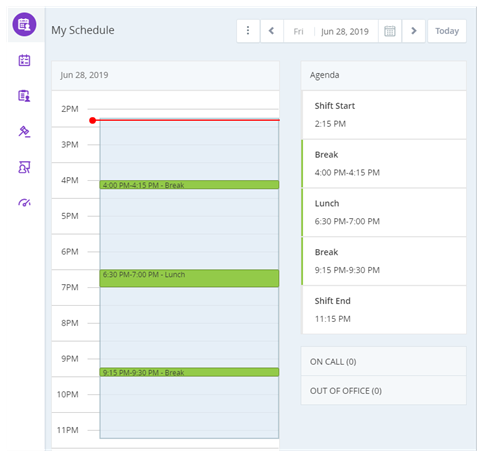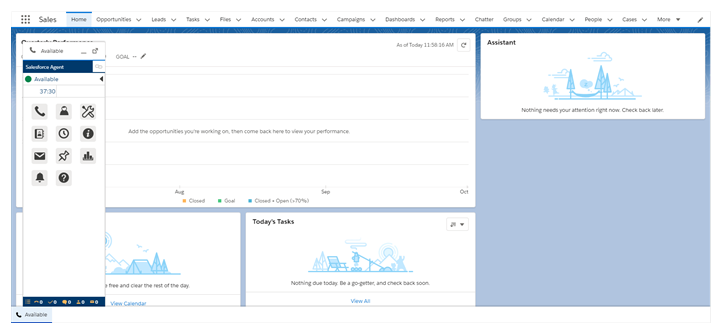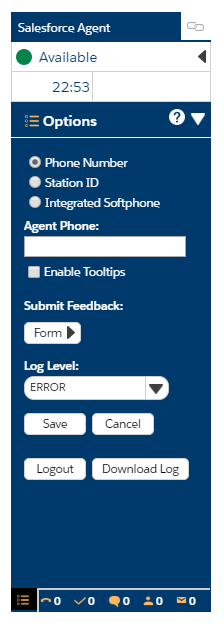Salesforce Agent Lightning es la versión más nueva de Salesforce Agent. Se recomienda encarecidamente que cambie a Salesforce Agent Lightning.
Salesforce Agent (SFA) Classic es la experiencia original del agente para ventas de Salesforce/Service Cloud original.
Interfaz clásica de agente en Salesforce Agent
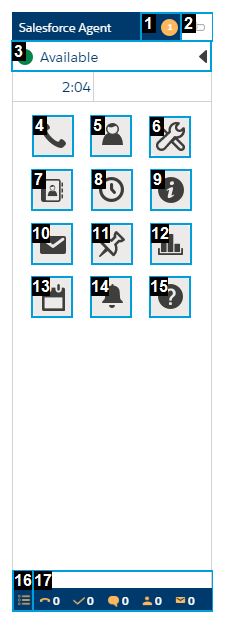
| Elemento del menú | Descripción | ||||||||||||
|---|---|---|---|---|---|---|---|---|---|---|---|---|---|
| Indicador de mensajes (1) | Indica que hay uno o más mensajes de agente no leídos. | ||||||||||||
| Estado de la rama del agente (2) |
Muestra el estado de la conexión. El estado del tramo del agente no es el mismo que el estado de disponibilidad. Hay tres tipos de estado:
|
||||||||||||
| Estado de disponibilidad (3) | Muestra el estado actual del centro de contacto. Proporciona una forma de cambiar el estado. El tiempo en estado de disponibilidad (se muestra debajo de la barra de estado) se reinicia cuando cambia el estado. | ||||||||||||
| Teléfono (4) | Inicia una llamada saliente mediante el teclado. Su estado de disponibilidad no requiere estar establecido como Disponible para realizar una llamada saliente. Puede hacer clic en los números o utilizar el teclado para introducir un número de teléfono. | ||||||||||||
| Agentes (5) | Muestra una lista de otros agentes y su estado de disponibilidad. Puede filtrar la lista o buscar un agente específico. Al seleccionar un agente en la lista, se inicia una llamada saliente a ese agente. | ||||||||||||
| Lista de habilidades (6) | Muestra una lista de todas las habilidades |
||||||||||||
| Libretas de direcciones (7) | Muestra tus libretas de direcciones. Todos los libros de direcciones asignadas a usted son accesibles aquí. Puede buscar una libreta de direcciones o usar el desplegable para seleccionar una desde una lista. Al seleccionar un contacto en una libreta de direcciones, se muestran los detalles de ese contacto. Puede hacer clic en el móvil, correo electrónico o teléfono en el icono de detalles para iniciar una conexión con ese contacto basado en el icono en el que haga clic. | ||||||||||||
| Historial de contactos (8) | Muestra el historial de contacto. Puede filtrar la lista o buscar un contacto específico. Puede hacer clic en un contacto para mostrar una lista de selección de tarea, y luego seleccionar una tarea para iniciar una llamada de salida al número de teléfono en el historial del contacto. | ||||||||||||
| Información (9) | Muestra información básica acerca de usted, incluyendo la versión actualmente instalada de Salesforce Agent y una lista de competencias asignadas a su cuenta de usuario. | ||||||||||||
| Email (10) |
Inicia la función de correo electrónico. La interfaz de email aparece en otra pantalla separada. Su estado de disponibilidad no requiere estar establecido como Disponible para crear un correo electrónico. |
||||||||||||
| Gerente de compromiso (11) |
Muestra una lista de los compromisos pendientes y la opción para crear un nuevo compromiso. Me escoge para ver sus propios compromisos o la habilidad de ver los compromisos asignados a una cola de habilidades. |
||||||||||||
| Informes de agentes (12) | Muestra el panel de control Informes de agentes, que le permite ver su rendimiento y productividad. | ||||||||||||
| Horario (13) |
Muestra su programación y una lista de compromisos asignados a usted. |
||||||||||||
| Mensajes de agente (14) | Muestra mensajes de agentes. | ||||||||||||
| Ayuda (15) | Le redirige a la CXone Mpower página de ayuda en línea. | ||||||||||||
| Opciones (16) | Le permite cambiar la información personal, enviar comentarios acerca de Salesforce Agent, programar las notificaciones A/V, y descargar el historial Salesforce Agent. | ||||||||||||
| Cola (17) |
El número de contactos en la cola de las habilidades que se le asignaron. Incluye cada una de las siguientes colas:
|
Las redes sociales, las redes sociales y otros sitios, aplicaciones o productos tecnológicos a los que se hace referencia en este tema son la propiedad de sus respectivos dueños.
Salesforce Agent Experiencia clásica en Lightning Experience
El Salesforce Agent usa el conector Lightning Open CTI y soporta el ambiente de escritorio de Lightning Experience de Salesforce en conjunto con el ambiente clásico de Salesforce. El interfaz Lightning Experience incluye funciones de activación de contexto, un historial de contenido de contacto, detalles de registro y listas relacionadas. Para obtener ayuda para usar o solucionar problemas de Lightning Experience, consulte la ayuda de Salesforce para Encontrar su camino alrededor de la experiencia Lightning.
Iniciar sesión en Salesforce Agent Lightening Experience
Necesita ingresar credenciales de inicio de sesión la primera vez que inicie Salesforce Agent, ya sea que esté usando Salesforce clásico o Lightning Experience. Después de su inicio de sesión inicial, puede elegir lanzar automáticamente Salesforce Agent cuando abre Salesforce.
-
Hacer clic en Teléfono en la esquina inferior izquierda para iniciar la Salesforce Agent interfaz.
-
Entre su Correo electrónico y Contraseña.
-
Para iniciar sesión automáticamente Salesforce Agent cada vez que abra Salesforce, seleccione Activar el inicio de sesión automático.
- Haga clic en Iniciar sesión.
- Entre su Número de teléfono, ID de la estación o seleccione Softphone integrado.
- Seleccione Habilitar información sobre herramientas si desea mostrar información específica sobre cada ícono de la interfaz de usuario cuando pasa el mouse sobre los íconos.
-
Hacer clicGuardar.
- Para cerrar sesión Salesforce Agent, haga clic en Opciones > Cerrar sesión. Sesión de Salesforce no automáticamente la sesión de Salesforce Agent.